Bezpłatna, uniwersalna aplikacja Epicurious dla systemu iOS wygląda świetnie na iPadzie, chociaż synchronizacja z kontem internetowym lub aplikacji na iPhone'a wymaga zakupu w aplikacji.
Jeśli szukasz przepisu online, szanse na to, że trafiłeś na Epicurious.com. Ta ogromna internetowa baza danych receptur eliminuje przepisy z wielu różnych źródeł, w tym z "Bon Appetit" i "Gourmet" oraz z licznych książek kucharskich. Aplikacja na iPada zapewnia dostęp do ponad 30 000 przepisów i prezentuje je w eleganckim, łatwym w nawigacji układzie. Ta aplikacja zawiera również rozszerzoną funkcjonalność wyszukiwania, która pomaga uporządkować czasami przytłaczającą liczbę przepisów, a także zawiera funkcję listy zakupów, aby ułatwić wycieczki do sklepu.
IPad działa w trybach poziomym lub pionowym, ale najlepiej sprawdza się w krajobrazie, w którym układ zawiera dwie kolumny. Na ekranie głównym możesz przeglądać polecane przepisy, wyszukiwać za pomocą filtrów lub po prostu pasek wyszukiwania i przeglądać ulubione.
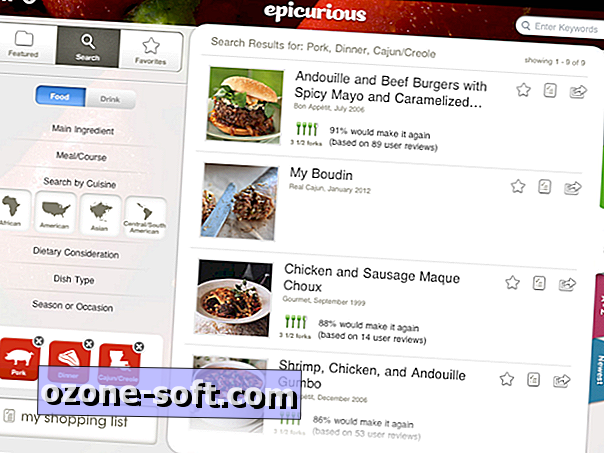
Podczas wyszukiwania lub przeglądania, przepisy pojawiają się na dużym, prawym panelu. Po prawej stronie znajduje się pięć kart, dzięki czemu możesz wyświetlać wyniki wyszukiwania według trafności, oceny, alfabetycznie, najnowsze lub te, które mają zdjęcia. Podczas wyszukiwania możesz dodać wiele wyszukiwanych słów, wpisując słowo kluczowe w pasku wyszukiwania w prawym górnym rogu lub przesuwając ikony w różnych kategoriach, takich jak główny składnik, kuchnia i uwaga dietetyczna.
Trzy przyciski znajdują się obok każdej receptury. Dotknij gwiazdki, aby dodać przepis do listy ulubionych, dotknij listy, aby dodać składniki do listy zakupów, i dotknij przycisku udostępniania, aby wysłać wiadomość e-mail lub udostępnić przepis za pośrednictwem Facebooka, Twittera i innych usług.
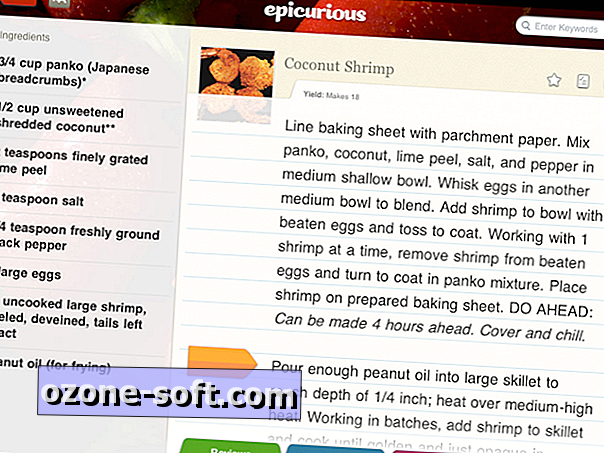
Podczas przeglądania przepisu składniki są wymienione w lewej kolumnie, a instrukcje znajdują się w prawym panelu. Aby oznaczyć swoje miejsce podczas wykonywania przepisu, możesz przesunąć pomarańczową strzałkę do kroku, nad którym pracujesz. U dołu ekranu znajdują się zakładki do czytania (ale nie pisania) recenzji użytkowników i więcej informacji na temat przepisu, który zazwyczaj zawiera krótkie wprowadzenie do potrawy i jej źródła. Czasami istnieje zakładka odżywiania, ale w większości przepisów brakuje tych informacji.
Aby poruszać się po aplikacji, możesz dotknąć przycisku Wstecz w lewym górnym rogu, aby odskoczyć od przepisu do wyników wyszukiwania. Czasami jednak ten przycisk Wstecz znika. Zauważyłem, że zdarzało się to sporadycznie, gdy kliknąłem przycisk gwiazdki lub listy zakupów na przepisie. Aby uciec od przepisu bez przycisku Wstecz, po prostu dotknij przycisku w przód lub w tył w prawym dolnym rogu, aby przejść do innej receptury i przycisk Wróć.
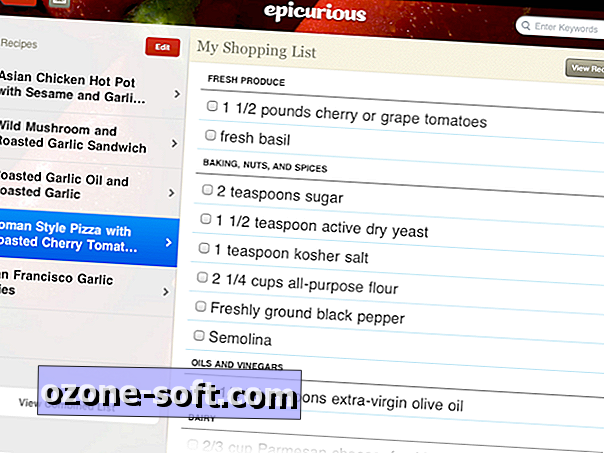
Na ekranie głównym aplikacji możesz dotknąć dużego przycisku Moja lista zakupów, aby wyświetlić składniki, które do niego dodałeś. Możesz wyświetlić według przepisu lub wyświetlić połączoną listę. Niestety, połączona lista nie łączy składników. Oznacza to, że jeśli jeden przepis wymaga czterech ząbków czosnku, a inny przepis wymaga dwóch ząbków czosnku, połączona lista wyszczególnia je oddzielnie, zamiast informować, że potrzebujesz 6 ząbków czosnku. Po stronie plusa lista zakupów pozwala na sprawdzanie przedmiotów podczas zakupów i organizuje składniki w takie kategorie, jak świeże produkty; pieczenie, orzechy i przyprawy oraz nabiał.
Jeśli szukasz innych aplikacji do książek kucharskich, czy mogę zaproponować Cook's Illustrated na iPhone'a i jak wszystko przygotować na iPada?













Zostaw Swój Komentarz